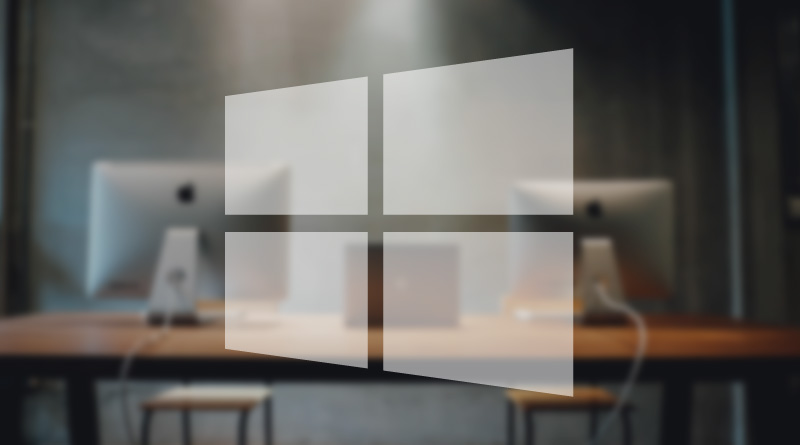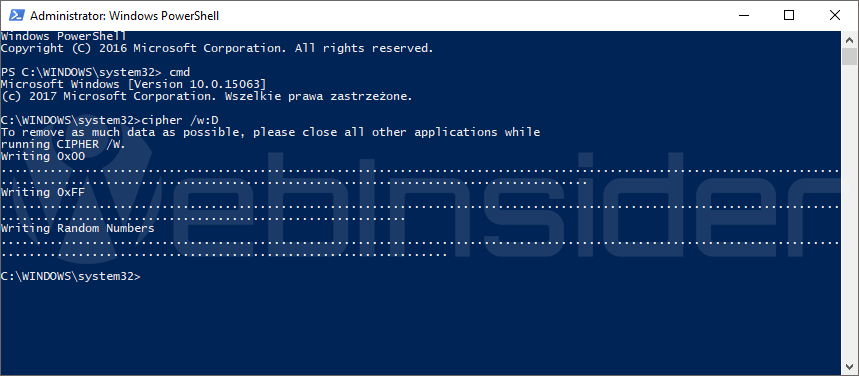Koleżanka zdawała firmowego laptopa, więc poprosiła o zestaw operacji, które powinna wykonać, by bezpiecznie się z niego usunąć. Oczywiście system musiał to przetrwać nienaruszony, więc przekazałem jej kilka punktów, które najlepiej by wykonała. Ostatnim z nich było wyczyszczenie wolnej przestrzeni na dysku (już po usunięciu wszystkich mniej lub bardziej prywatnych rzeczy). I tu pojawiło się pytanie – ale nie dlaczego ma czyścić coś, co teoretycznie jest i tak puste (chyba kiedyś coś „z pustego” jej odzyskiwałem, więc plus, że została świadomość o takiej możliwości), ale jakim programem najlepiej to wykonać, bo jest tego sporo…
Windows Cipher
Aplikacji do bezpiecznego usuwania danych z dysków jest pełno, ale w większości działają na podobnej/identycznej zasadzie – nadpisują przestrzeń (wcześniej) zajmowaną przez dane albo wartościami losowymi, albo np. zerami lub jedynkami. Ich obsługa tez nie jest zazwyczaj zbyt skomplikowana – wystarczy wskazać pliki do bezpiecznego usunięcia lub wybrać dysk, na którym chcemy wyczyścić wolną przestrzeń.
Możecie wybrać dowolny program, ale w przypadku mojej koleżanki, która już raczej nie chciała instalować dodatkowych programów poleciłem jej skorzystać z wbudowanego w system polecenia „cipher”. Wprawdzie polecenie nie do końca do tego powstało, ale dzięki przełącznikowi „w” sprawdza się w tej roli bardzo dobrze:
Removes data from available unused disk space on the entire volume. If this option is chosen, all other options are ignored. The directory specified can be anywhere in a local volume. If it is a mount point or points to a directory in another volume, the data on that volume will be removed.
By wyczyścić wolną przestrzeń na dysku C, wystarczy skorzystać z polecenia:
cipher /w:CW przypadku np. dysku D będzie to analogicznie – zamiast C wpisujemy D:
cipher /w:DMożna też oczyścić przestrzeń tylko po usuniętych plikach z wybranej lokalizacji (katalogu):
cipher /w:ścieżka/do/kataloguCo ważne – wiersz poleceń musicie uruchomić z uprawnieniami administratora – prawym przyciskiem myszy na ikonie i „uruchom jako administrator”.
Program w tym momencie wykona 3 przebiegi:
- Zapis zer (0x00)
- Zapis jedynek (0xFF)
- Zapis losowych wartości (numerów)
Czas potrzebny do ukończenia operacji zależy m.in. od szybkości samego dysku, jak i ilości wolnej przestrzeni do oczyszczenia. Gdzieś chyba kiedyś czytałem, że każde 100 GB to ok jedna godzina – ale nie wiem, czy dobrze kojarzę, a i być może dotyczyło to wolniejszych dysków niż obecnie stosowane… ;-)

- Gen AI w Envato, czyli w ramach usługi Envato Elements mamy teraz dostęp do całego wachlarza narzędzi wspieranych przez AI - 1970-01-01
- DJI Mini 5 Pro, czyli mały dron z klasą C0, a spore zamieszanie, bo niby sub250, a jednak waży powyżej 250 gramów - 1970-01-01
- W Home Assistant 2025.6 w końcu mamy przypisanie struktury menu bocznego (sidebar) do konta użytkownika, więc teraz pora jeszcze na kolory (motyw) - 1970-01-01